阅: 4829 | 回: 0
 等级:初学者
等级:初学者
-
 积分:0
积分:0
-
 财富值:0.00
财富值:0.00
-
 身份:普通用户
身份:普通用户
如何利用邮件合并,每人一份信息表
这里有一份Excel的员工资料总表,需要根据资料总表制作成个人信息表。下面这个就是员工资料总表: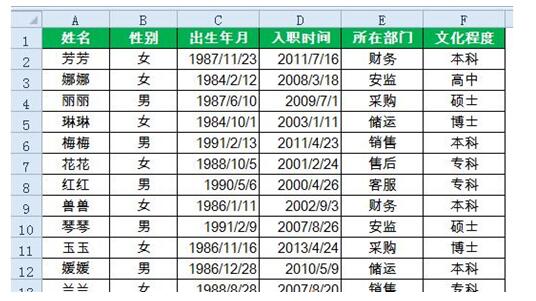 这里生成的Word个人信息表,需要将每个人的信息表单独保存成一个Word文档,比如:张三信息表.docx、李四信息表.docx等等。
这里生成的Word个人信息表,需要将每个人的信息表单独保存成一个Word文档,比如:张三信息表.docx、李四信息表.docx等等。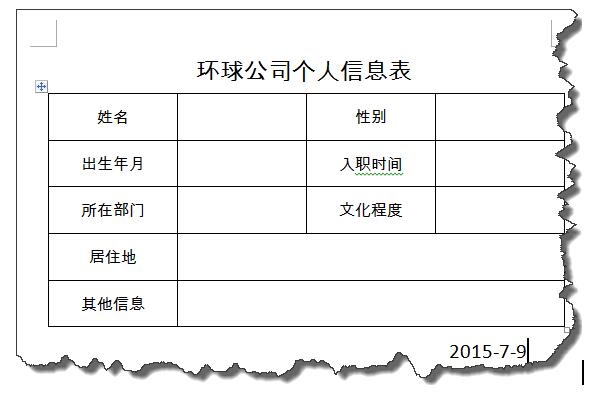 操作方法如下:
操作方法如下:首先单击【邮件】选项卡,按下图设置选择收件人。
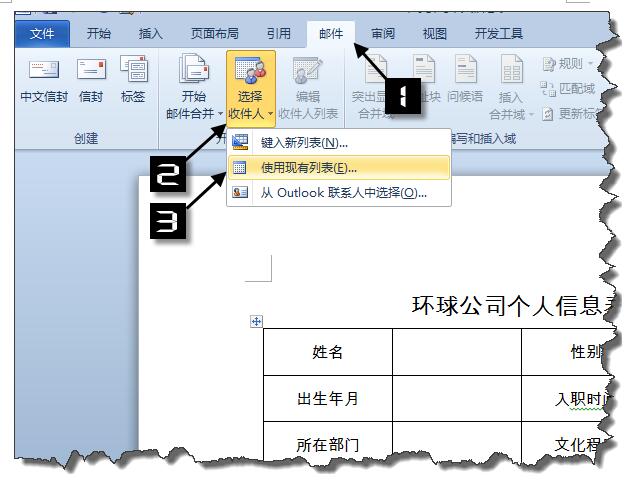 找到存放基础表的位置,按提示选取数据源:
找到存放基础表的位置,按提示选取数据源: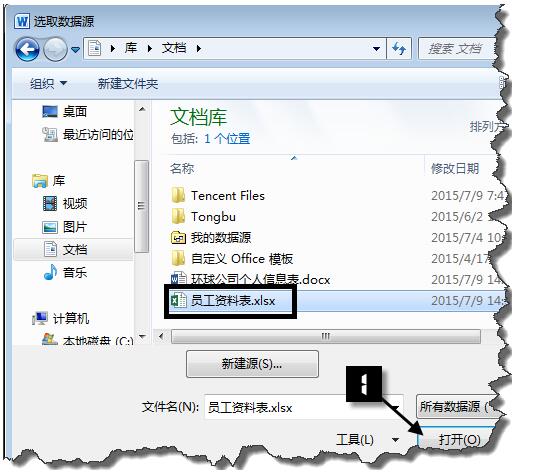
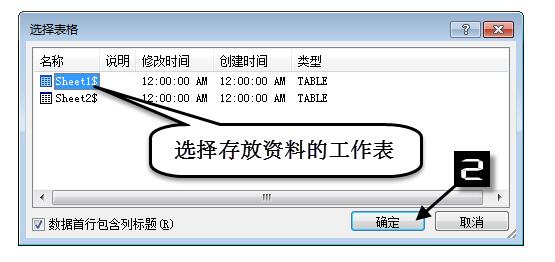 单击【视图】选项卡,选择【大纲】视图。
单击【视图】选项卡,选择【大纲】视图。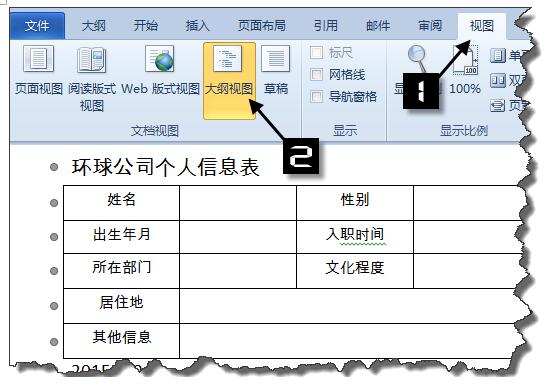 选中文档标题,点击【大纲】选项卡,设置大纲级别为【1级】。
选中文档标题,点击【大纲】选项卡,设置大纲级别为【1级】。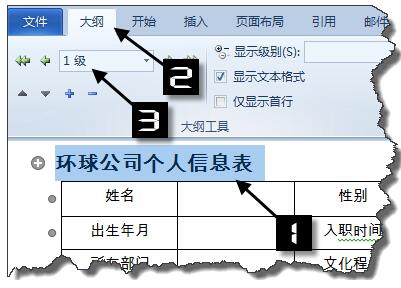 切换到【邮件】选项卡,依次单击各个空白单元格,插入合并域。另外在标题之前插入“姓名”域代码。
切换到【邮件】选项卡,依次单击各个空白单元格,插入合并域。另外在标题之前插入“姓名”域代码。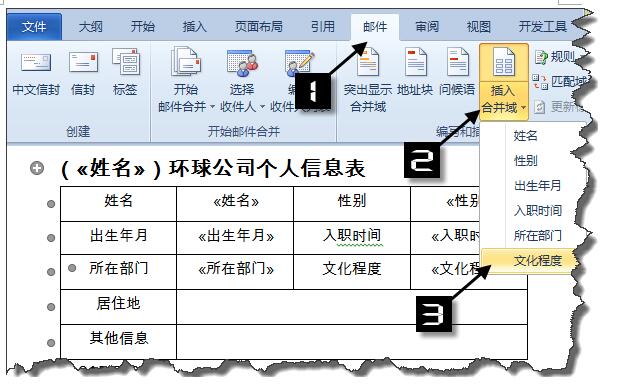 再单击【完成并合并】→【编辑单个文档】
再单击【完成并合并】→【编辑单个文档】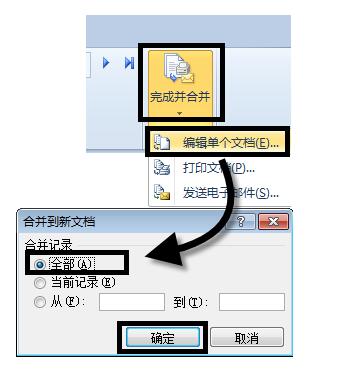 此时即可生成一个名为“信函1”的Word文档。
此时即可生成一个名为“信函1”的Word文档。在【大纲】视图下,按Ctrl+A全选内容,按下图设置,创建子文档:
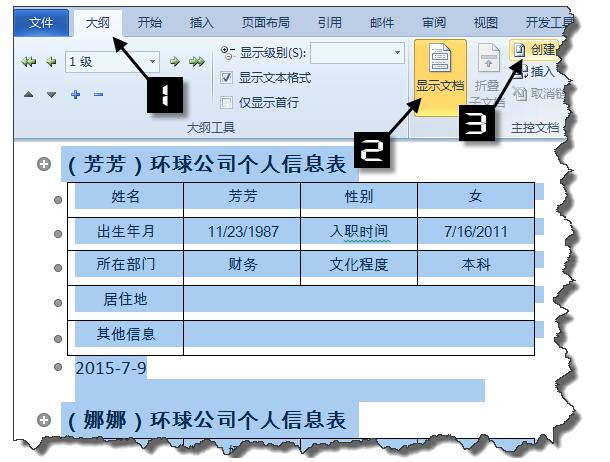 点击保存按钮,将“信函1”文档保存为“总表.docx”。
点击保存按钮,将“信函1”文档保存为“总表.docx”。目录下即生成了由员工姓名命名的多个子文档:
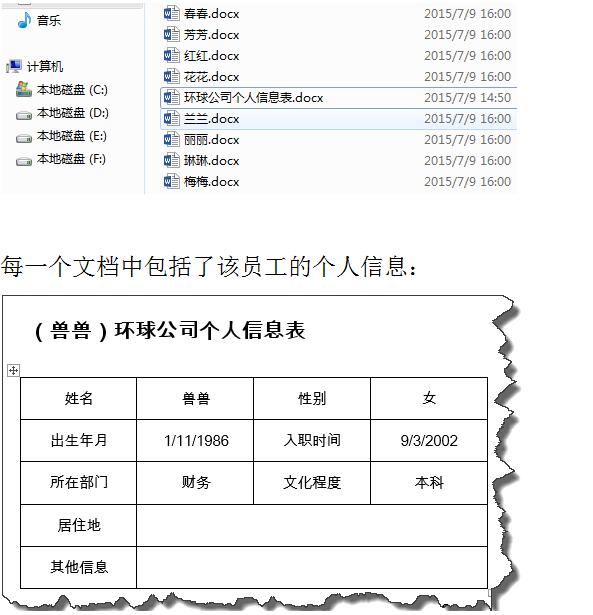
我的个性签名
